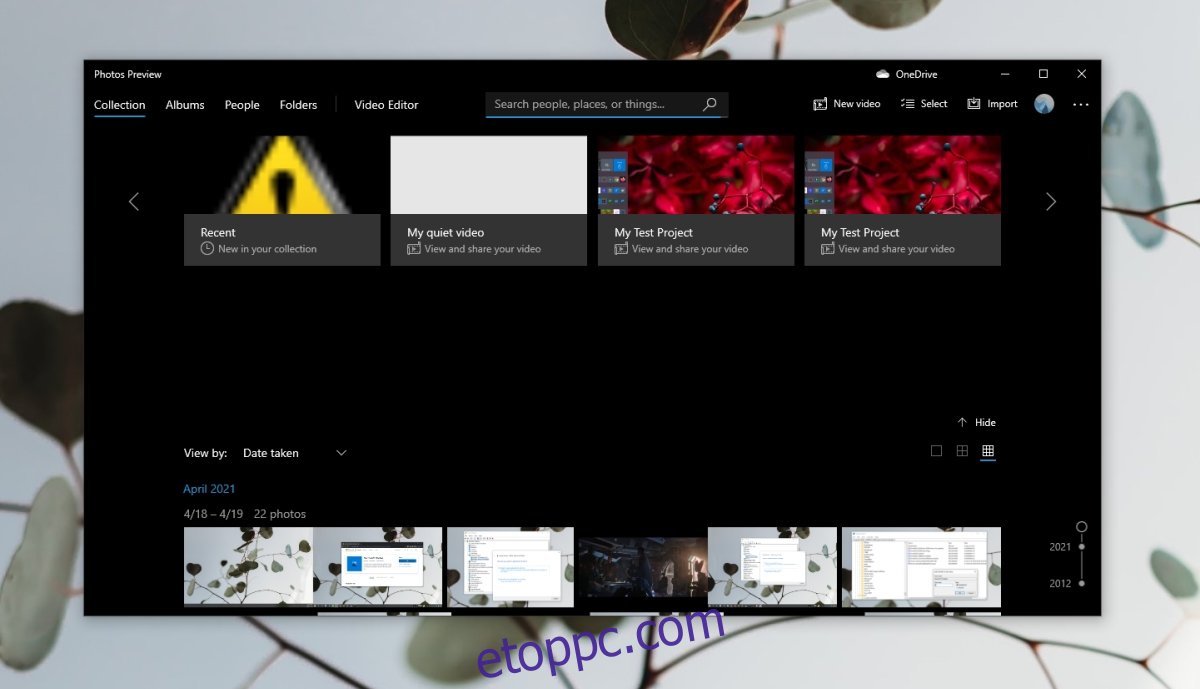A Microsoft Photos egy készletalkalmazás a Windows 10 rendszeren. A Windows 10 rendszeren jelen van az operációs rendszer telepítésekor, és ez az alkalmazás a fényképek megtekintéséhez, ha nincs más telepítve. Ha egy másik fotónézegető telepítését választja, módosítania kell az alapértelmezettet a Windows 10 rendszeren, azaz módosítania kell valami másra, mint a Microsoft Photosra.
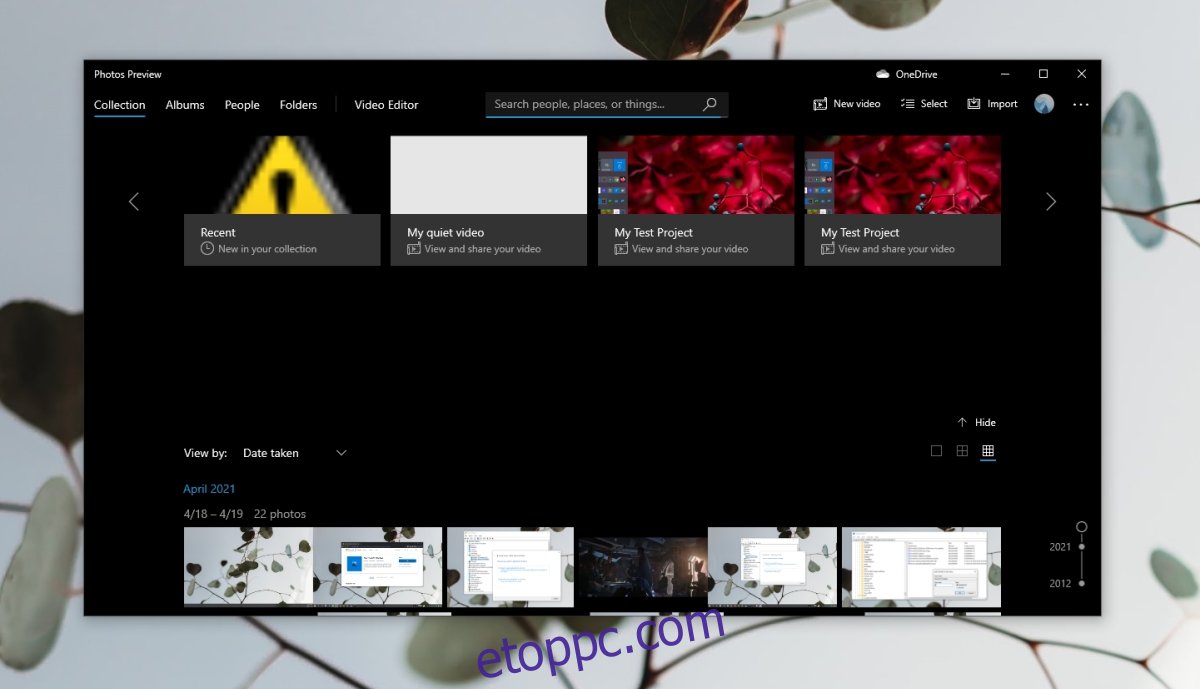
Tartalomjegyzék
Hiányzik a Windows 10 Photos alkalmazás?
A Windows 10 rendszeren futó készletalkalmazások kicsomagolás nélkül jelen vannak, de sok közülük eltávolítható. Ha szeretné, eltávolíthatja azokat, amelyekre nincs szüksége, de a Microsoft Photos az operációs rendszer egyik alapvető alkalmazása, így az eltávolítása nem olyan egyszerű (bár még mindig lehetséges). Ha nem találja a Microsoft Photos alkalmazást, próbálkozzon az alábbi javításokkal.
1. Telepítse újra a Photos alkalmazást Windows 10 rendszeren
Lehetséges, hogy eltávolította a Microsoft Photos alkalmazást, vagy egy telepített alkalmazás végezte el helyette. Ebben az esetben újra kell telepítenie az alkalmazást. Ezt megteheti a Microsoft Store-ból vagy a PowerShell segítségével.
A Microsoft Photos telepítése a Microsoft Store-ból;
Látogassa meg ezt a linket a Microsoft Photos alkalmazás a böngészőjében.
Kattintson a Get gombra.
Nyissa meg a Microsoft Store alkalmazást, amikor a böngésző kéri.
Kattintson a Get, majd a Telepítés gombra.
A Microsoft Photos telepítve lesz.
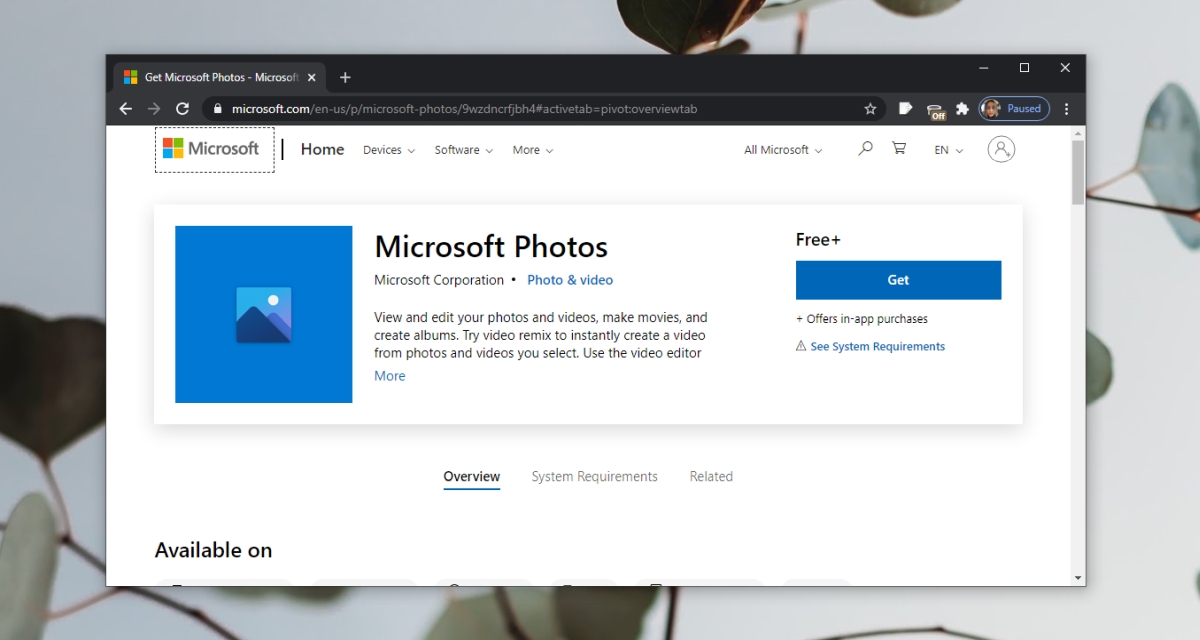
Ha nem tudja telepíteni a Microsoft Photos alkalmazást a Microsoft Store alkalmazásból, telepítheti a PowerShell segítségével.
Nyissa meg a PowerShellt rendszergazdai jogokkal.
Futtassa ezt a parancsot: $manifest = (Get-AppxPackage Microsoft.WindowsStore).InstallLocation + ‘AppxManifest.xml’.
A Microsoft Photos telepítve lesz.
Megjegyzés: Indítsa újra a rendszert, ha az alkalmazás nem jelenik meg.
2. Állítsa vissza a Microsoft Store-t
A Microsoft Store alkalmazás problémákat okozhat más alkalmazásokkal. Előfordulhat, hogy a Microsoft Photos alkalmazás jelen van a rendszeren, de a Microsoft Store megakadályozhatja a megnyitását. Próbálja meg alaphelyzetbe állítani az alkalmazást.
Érintse meg a Win + R billentyűparancsot a futtatás ablakának megnyitásához.
A futtatás mezőbe írja be a wsreset.exe fájlt, és érintse meg az Enter billentyűt.
Egy Parancssor ablak magától megnyílik és bezárul.
Az áruház alkalmazás alaphelyzetbe áll. Próbálja meg megnyitni a Microsoft Photos alkalmazást.
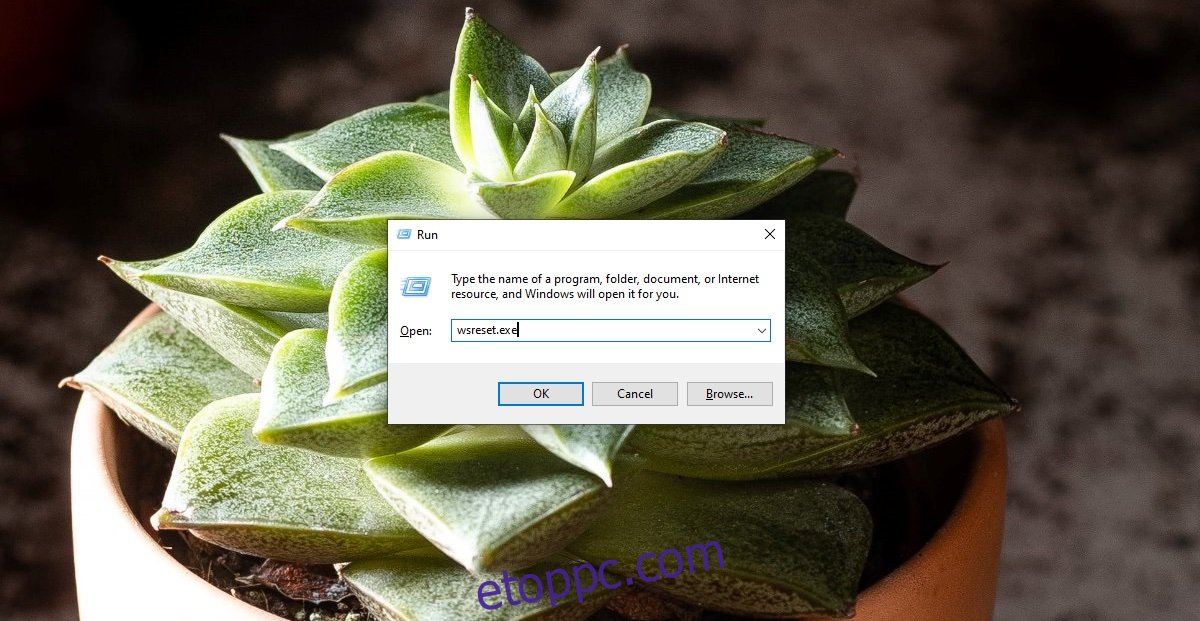
3. Futtassa a Windows Store alkalmazás hibaelhárítóját
A Microsoft Photos alkalmazás egy Microsoft Store, és a Windows 10 rendelkezik egy hibaelhárítóval, amely segíthet megoldani az ilyen típusú alkalmazásokkal kapcsolatos problémákat.
Nyissa meg a Beállítások alkalmazást a Win+I billentyűkóddal.
Lépjen a Frissítés és biztonság elemre.
Válassza a Hibaelhárítás lapot.
Kattintson a További hibaelhárítók lehetőségre.
Futtassa a Windows Store Apps hibaelhárítóját.
Alkalmazza az összes javasolt javítást.
Indítsa újra a rendszert.
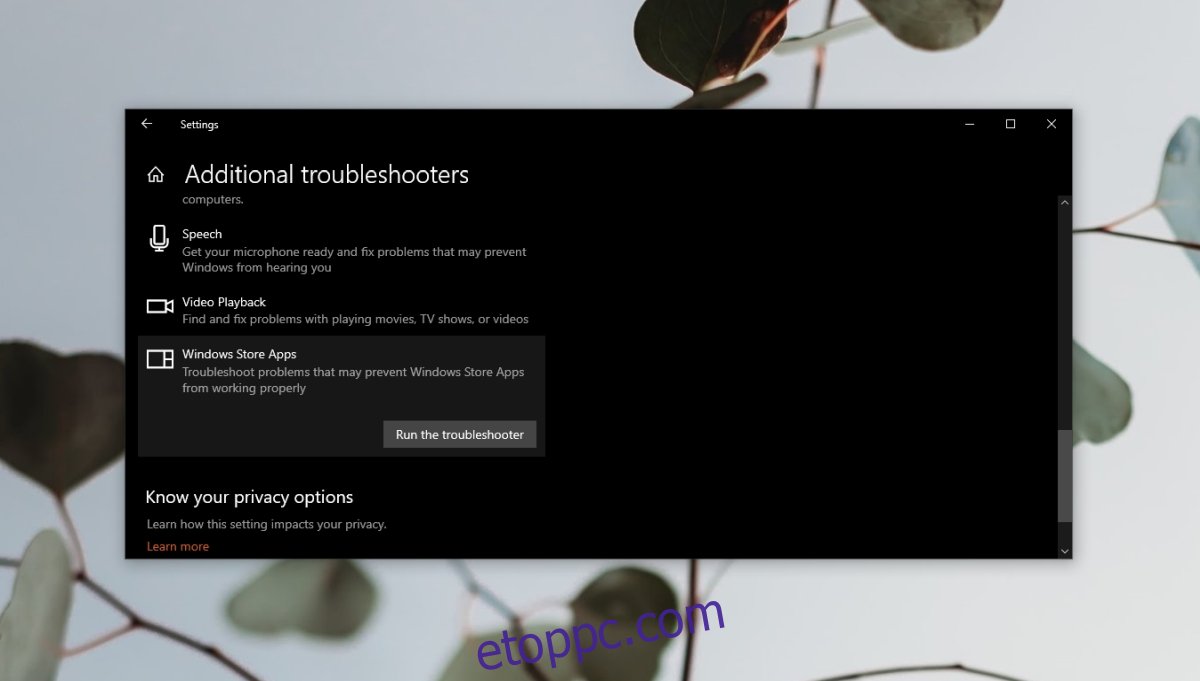
4. Próbáljon ki egy másik fotónézegetőt
Ha továbbra sem tudja megnyitni és használni a Microsoft Photos alkalmazást, telepíthet harmadik féltől származó fényképnézegetőt. Rengeteg nagyszerű alternatíva létezik a Microsoft Photos alkalmazáshoz. Javasoljuk, hogy próbálja ki az IrfanView-t.
Következtetés
A Microsoft Photos alkalmazás a Microsoft által valaha kifejlesztett legjobb fotónézegető. Valójában sok Windows 10 felhasználó gyakran panaszkodik rá. Ennek ellenére, ha elhatározta, hogy használni fogja, és nem jelenik meg újra a fent felsorolt javítások egyikével sem, hozzon létre egy új felhasználói fiókot, és az jelen lesz benne. Át kell váltania az új fiók használatára.